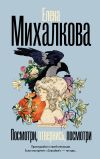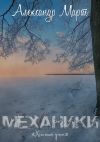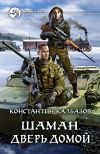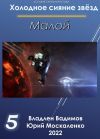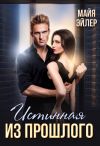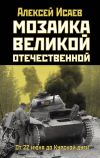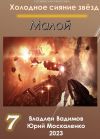Текст книги "Новейшая энциклопедия персонального компьютера 2008"
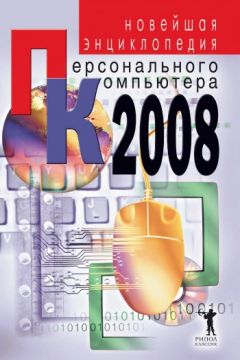
Автор книги: Владимир Захаров
Жанр: Компьютеры: прочее, Компьютеры
Возрастные ограничения: +12
сообщить о неприемлемом содержимом
Текущая страница: 2 (всего у книги 25 страниц) [доступный отрывок для чтения: 6 страниц]
Именно материнская плата (рис. 5) является посадочным местом для процессора. К ней подсоединяются и другие важные комплектующие компьютера – видеокарта, модем, звуковой и сетевой адаптеры и т. д. В настоящее время фирмы-производители включают в материнские платы все необходимые элементы.

Рис. 5. Материнская плата
К приобретению данного устройства необходимо подходить максимально внимательно. Если вы купите некачественную «материнку», у вас может возникнуть масса проблем.
Чтобы правильно выбрать материнскую плату, рекомендуется следовать простому, но очень важному правилу: не стоит гнаться за дешевизной, чтобы не пострадало качество. Опытные пользователи рекомендуют приобретать продукцию известных фирм-производителей. Самыми качественными считаются материнские платы, производимые фирмами Intel, Asustek, Hewlett Packard, Iwill, Abit, Gigabyte, Soltek. Одной из самых лучших материнских плат считается устройство фирмы Asustek, и стоит оно недешево. Но на материнской плате не следует экономить.
Если ваш компьютер предназначен для работы с офисными приложениями, вам совсем не обязательно покупать дорогую «материнку». Ее можно выбрать среди продукции менее известных фирм, также популярных среди пользователей. Невысокая цена материнской платы совсем не означает, что она будет плохо работать. Но если вы собираетесь максимально задействовать свой компьютер и планируете совершенствовать его в дальнейшем дополнительными устройствами, вам лучше приобрести продукцию известных компаний.
Хотя от фирмы-производителя зависит многое, но выбор проверенного временем бренда – это лишь полдела. В производстве каждой фирмы находится множество разных видов материнских плат. Для того чтобы выбрать для себя подходящий вариант, вы должны иметь элементарное представление о самых важных характеристиках данного устройства.
Теперь, когда вы знаете, что процессор – это главное в компьютере, при выборе материнской платы непременно обратите внимание на форм-фактор. Если вы покупаете Pentium-4 с форм-фактором Socket 478, проследите, чтобы посадочное гнездо было соответствующего размера. Эту информацию производители всегда указывают в названии материнской платы.
Форм-фактором обладают не только процессоры, но и материнские платы. Однако у них гораздо меньше разновидностей. Стандартным форм-фактором материнской платы является ATX. Есть еще стандарт microATX, который был специально разработан для маленьких корпусов. В недалеком прошлом использовали форм-фактор AT, который на данный момент сильно устарел. Для материнской платы этого стандарта требуется соответствующий корпус и разъем клавиатуры.
От форм-фактора материнской платы зависит ее размер, а также конфигурация портов (выводов) для подключения различных внешних устройств.
Материнские платы укомплектованы базовыми микросхемами, которые называют чипсетами. Ведущим производителем чипсетов является все та же фирма Intel.
Различают несколько типов чипсетов. Информация о них, как правило, содержится в названии материнской платы. Чипсеты отвечают за работу с памятью, влияют на скорость обмена данными, поддерживают работу процессора и т. д.
В материнскую плату вставляют платы памяти, для которых существуют специальные посадочные места – слоты. Их обычно бывает несколько – 2, 3 или 4. Но количество слотов – не самый важный показатель. Даже если слот всего один, можно легко подобрать подходящую плату памяти необходимого объема.
Кроме слота для платы памяти, на материнской плате расположены еще 4–5 слотов, предназначенных для подсоединения дополнительных плат. Например, слот AGP используют только для установки видеокарты. Для остальных устройств подходят слоты PCI. Такой устаревший вид слотов, как ISA, на современных материнских платах уже отсутствует.
Материнская плата снабжена IDE-контроллерами – специальными выводами, предназначенными для подключения накопительных устройств. Выводов, как правило, два. К ним подсоединяют жесткие диски, CD-ROM, DVD-ROM и т. д. К каждому IDE-контроллеру подключается два устройства. Разработаны материнские платы с 4 IDE-контроллерами, к которым можно подсоединять до 8 накопительных устройств. Но такая необходимость возникает очень редко.
Кроме IDE, современные материнские платы могут быть оснащены контроллерами Serial ATA (SATA-контроллеры). При этом надо помнить, что IDE– и компакт-диски к таковым не подключаются. SATA-контроллеры называют «потомками» IDE, они предназначены для новых видов дисков.
На современном компьютерном рынке распространились так называемые интегрированные материнские платы, обладающие дополнительными встроенными устройствами (видео– и звуковой картой, сетевым адаптером, модемом). Иногда подобный вариант удобен для пользователя, а кроме того, он позволяет существенно сэкономить. Но если вы приобретаете компьютер для игр, вам придется отдельно покупать дополнительные устройства. Интегрированные материнские платы, как правило, снабжены самыми простыми видео– и звуковыми картами, и для работы с офисными приложениями они вполне приемлемы, но полноценную трехмерную графику обеспечить не в состоянии, так же как и качественный звук. Не забывайте, что интегрированную материнскую плату специалисты считают менее надежной, чем обычную.
Оперативная памятьКомпьютер обладает постоянной и оперативной памятью (рис. 6). Постоянная память компьютера – это жесткий диск. Информация, которая на нем записана, не удаляется даже после отключения машины из сети. Но для работы на компьютере такой памяти недостаточно. Скорость работы жесткого диска невелика, и, если бы все данные мы заносили только на него, компьютер выполнял бы свои функции в 10 раз медленнее. Поэтому необходима еще и оперативная память, которая сохраняет данные только при работающем компьютере, а после отключения его они исчезают. Это вполне нормальное явление, так как вся информация сохраняется на жестком диске.

Рис. 6. Оперативная память
Оперативная память представляет собой пластину, снабженную микросхемами и контактами, которых насчитывается от 2 до 16. Когда компьютер работает, оперативная память накапливает данные, что требуются для выполнения текущей работы, обрабатывая информацию с хорошей скоростью и гораздо быстрее, чем если бы процесс выполнялся жестким диском.
Компьютер не может работать при полном отсутствии оперативной памяти. Необходимо наличие какого-то ее объема, даже самого небольшого. При этом для каждой операционной системы разработан конкретный минимум. Так, для Windows 98 требуется 16 Мб, для Windows 2000 – 32 Мб, для Windows XP – 64 Мб. Это, конечно, совсем немного, но при минимальном объеме оперативной памяти компьютер и работать будет с малой скоростью. Конечно, если пользоваться только офисными приложениями, работая с небольшими текстами и таблицами, особых проблем не возникнет. Минимальный размер оперативной памяти компьютера позволит ему справляться с такой задачей. Но на практике обычно бывает иначе. Люди, приобретая компьютер, с текстом работают сравнительно немного, они ставят перед собой и перед машиной более сложные задачи: графика, создание видео-и звуковых файлов, пользование Интернетом и т. д. Базового минимума оперативной памяти для реализации подобных целей недостаточно. А происходит все так, что необходимую информацию система сама загружает в оперативную память. Если ее оказывается недостаточно и для игр и дополнительных программ не остается места, компьютер начинает пропускать информацию через жесткий диск. А мы уже знаем, что скорость вычислений при этом значительно снижается и работать становится просто невозможно.
Таким образом, базовый размер оперативной памяти недостаточен для полноценной работы компьютера. Опытные пользователи считают, что для нормального использования Windows XP объем оперативной памяти должен быть не менее 128 Мб, что обеспечит беспроблемную работу офисных приложений. Если компьютер предназначен для решения более сложных задач, оперативная память должна быть уже 256 Мб. А «продвинутые» пользователи, которые работают с графическими файлами, устанавливают «оперативку» объемом 512 Мб.
Памяти не бывает много, и, если приобрести оперативную память значительного объема, вы не потратите лишних денег. При том, что вы не будете использовать ее максимальные возможности, скорость работы вашего компьютера существенно возрастет.
Следует помнить, что объем оперативной памяти считается более важным параметром, нежели скорость процессора. Если вы купите самый мощный процессор, но оперативная память при этом будет минимальной – 64 Мб, компьютер станет работать очень медленно. В обратном же случае, при менее быстром процессоре и большем объеме памяти, скорость работы машины значительно возрастет.
У оперативной памяти, помимо объема, есть и другие показатели. И в первую очередь это скорость, которая измеряется в наносекундах. Интересно, что чем меньше ее величина, тем быстрее работает память. О других параметрах обычному пользователю знать совершенно необязательно. При покупке оперативной памяти следует обратить внимание на то, чтобы ее тип непременно соответствовал вашей материнской плате. Лучше всего проконсультироваться по этому поводу с продавцом.
При покупке оперативной памяти вы должны знать, что цена ее в значительной степени зависит от производителя. Продукция с брендом известных фирм, как правило, дороже. Но домашнему компьютеру для нормальной работы совсем необязательна дорогая память, однако и слишком экономить не стоит, так как дешевые подделки могут создавать вам ненужные проблемы.
На современном рынке компьютерной техники в последнее время появились материнские платы с двухканальной оперативной памятью. Работает такая «материнка» более быстро и эффективно, чем однонаправленная. Для установки этого устройства вам придется приобрести вместо одной платы оперативной памяти объемом 256 Мб две по 128 Мб.
После покупки оперативной памяти ее необходимо протестировать с помощью специальных программ. Как правило, все дефекты обнаруживаются в течение 2 недель.
Жесткий дискЖесткий диск – это не что иное, как постоянная память компьютера (рис. 7). Именно на нем сохраняется вся записанная информация. Жесткий диск представляет собой несколько круглых стеклянных, металлических или керамических пластин с магнитным напылением, нанизанных на одну ось. На поверхности пластин расположены головки, считывающие и записывающие информацию. Все устройство заключено в герметичный металлический или пластиковый корпус. Пластины жесткого диска работающего компьютера вращаются с огромной скоростью, а головки считывают или записывают на них информацию.

Рис. 7. Жесткий диск
Важнейшим параметром жесткого диска является его объем. У самых первых компьютеров он измерялся в килобайтах, позже в мегабайтах, а максимальный размер современного жесткого диска достигает 500 и более гигабайт. Для обычного пользования персональным компьютером не следует покупать жесткий диск максимального объема. Вам никогда не понадобится весь объем памяти. Минимального же объема памяти будет недостаточно. Поэтому самым разумным решением станет приобретение жесткого диска с памятью среднего объема. Пусть вас не смущает разница в цене между жесткими дисками разного размера, она обычно не совсем верно отражает реальную ситуацию. Может быть так, что устройство объемом 80 Гб стоит чуть дороже диска в 40 Гб. Конечно, при таком раскладе экономить не следует. В последнее время на рынке появились диски, намного превосходящие по цене «собратьев» предыдущего поколения, хотя разница в объеме их памяти незначительна.
Для домашнего персонального компьютера вполне достаточно жесткого диска объемом 120–180 Гб. На сегодняшний день в этих цифрах заключается оптимальное соотношение качества и стоимости, но уже в ближайшее время ситуация может измениться.
Вторым важным параметром постоянной памяти считается скорость вращения. Чем больше оборотов в минуту совершает жесткий диск, тем быстрее компьютер считывает информацию. При этом не следует забывать, что при сильном вращении пластины перегреваются, поэтому вам лучше всего купить диск со средней скоростью – от 5400 до 7200 об/мин.
Еще одним важным параметром жесткого диска является тип интерфейса передачи данных. В современных персональных компьютерах параллельные интерфейсы IDE постепенно вытесняют последовательные – Serial ATA. Приобретая жесткий диск с таким типом интерфейса, вы должны сначала убедиться, что на материнской плате есть соответствующий разъем.
На ваш компьютер можно установить два и более жестких диска. При наличии SCSI-контроллера их может быть до 16. Интересно, что при практическом использовании большое количество жестких дисков не дает реальных преимуществ. Опытные пользователи считают, что работать с одним жестким диском намного удобнее, да и стоимость дополнительной постоянной памяти достаточно высока. Если вы установите несколько дисков, они станут сильно нагреваться, а компьютер будет потреблять огромное количество электроэнергии. Поэтому вам следует очень хорошо подумать, взвесить все за и против, прежде чем приобретать несколько жестких дисков.
Никогда не считайте жесткий диск стопроцентно надежным хранителем информации. При его повреждении все записанное на нем пропадает. Чтобы избежать этого, самые важные данные рекомендуется дублировать на внешних накопителях.
ВидеокартаВидеокарта обеспечивает передачу изображения с компьютера на монитор (рис. 8). Это устройство представляет собой отдельную плату или интегрированную в материнской плате.

Рис. 8. Видеокарта
Предки современных видеокарт (стандарта MDA) обладали способностью отображать на экране только буквы и цифры. О графике, даже самой примитивной, тогда только мечтали. Постепенно разрабатывались новые технологии, совершенствовалось производство. Современные видеоадаптеры обеспечивают вывод на экран монитора многоцветного изображения. Их высокая разрешающая способность позволяет получать качественную и реалистичную картинку.
Параметры, как и стоимость современных видеокарт, могут колебаться в самых широких пределах. Чтобы выбрать подходящий вариант, вы должны четко представлять себе те задачи, которые ставите перед своим компьютером. Если он предназначен только для работы с документами, будет достаточно самой простой видеокарты с объемом памяти 4–8 Мб. При этом можно использовать даже встроенную видеокарту. Этот вариант обеспечит вполне приемлемое разрешение и цветность изображения. Если вы предполагаете заниматься на компьютере даже самой несложной графикой, вам потребуется видеокарта, объем памяти которой должен быть не менее 64 Мб.
Сложнее всего приходится тем, кто приобретает компьютер для увлекательных компьютерных игр, так как для нормальной работы этих приложений необходимо приобретать самую высококачественную и дорогую видеокарту. В данном случае недостаточно обычного вывода изображения на экран. Главное в современных компьютерных играх – трехмерная графика, максимально приближенная к реальности. Традиционный видеоадаптер не в состоянии прорисовывать трехмерные элементы и заполнять их графическими текстурами. Для этого нужна специальная видеокарта с большим объемом памяти – 128, 512 Мб и более. Можно даже сказать, что это своего рода небольшой компьютер. Только с такой видеокартой виртуальный мир приобретает черты реального.
На рынке в широчайшем ассортименте представлены подобные видеокарты для работы с трехмерной графикой. Вам будет сложно разобраться во всем множестве марок и моделей видеокарт, если у вас нет четкого представления об основных параметрах этого устройства. Хотя обычному пользователю достаточно знать, что видеокарта должна обладать большим объемом памяти, чтобы поддерживать максимальное количество трехмерных стандартов (3D).
Если ваша видеокарта имеет выход на TV и низкочастотный вход, вы сможете выводить изображения с монитора на экран телевизора и смотреть на мониторе фильмы с DVD-проигрывателя. Если вы приобретете видеокарту с TV-тюнером, у вас будет возможность выводить на экран монитора телевизионное изображение, но его качество оставляет желать лучшего, поэтому в последнее время подобные видеокарты перестали пользоваться популярностью. Для этого сейчас существуют специальные приставки с TV-тюнерами.
При установке на компьютер видеокарту вставляют в специальный слот AGP, который расположен на материнской плате.
Звуковая картаНа заре компьютерной эры создатели и пользователи ЭВМ воспринимали эти машины исключительно как офисную технику и совершенно не нуждались в звуке. Даже современные пользователи, которые работают с документами и Интернетом, часто обходятся без него. Но с каждым днем увеличивается армия таких пользователей, которые просто не представляют компьютер без звука. Среди них любители игр, музыки и фильмов. Чтобы воспроизводить звуки в играх, фильмах, мультимедийных энциклопедиях, слушать музыку, необходимо иметь в компьютере специальное устройство – звуковой адаптер.
Каждый персональный компьютер оснащен встроенным примитивным динамиком – PC-Speaker – для воспроизведения таких простейших звуковых сигналов, как писк при загрузке машины. Но полноценный звук это устройство дать не может. Компания Creative Labs, которая по сей день занимает ведущее место на рынке мультимедийных устройств, создала когда-то первую звуковую плату – Sound Blaster.
В обычных условиях обработка такой информации, как звук или видео, значительно влияет на работу процессора. Он медленнее работает и может быстрее выйти из строя. Именно для решения этой проблемы производители разработали специальные платы. О видеокарте мы уже рассказывали. Звуковая карта тоже представляет собой мини-компьютер. У нее есть свой процессор, чипсет, память. Основной функцией данного устройства является синтез и обработка звука.
Звуковая карта (рис. 9) не только воспроизводит заранее записанные треки, но может и сама образовывать их, выполняя соответствующие команды компьютера. А качество звука зависит от возможностей каждой конкретной карты.

Рис. 9. Звуковая карта
Друг от друга звуковые карты отличаются прежде всего способами синтеза звука. Различают частотный синтез (FM-синтез) и синтез, производимый с помощью волновой таблицы (Wave Table-синтез).
Проще и дешевле звуковые карты с FM-синтезом. В них каждый музыкальный инструмент описан в виде набора определенных частот. При этом имитация реального звука лишь отдаленно напоминает оригинал.
Совершенно по другому принципу происходит синтез с помощью волновой таблицы. Такая звуковая карта переводит звук в цифровую форму и воспроизводит его гораздо ближе к реальности, чем при FM-синтезе. Благодаря звуковой карте с волновой таблицей можно использовать компьютер в качестве музыкального мини-синтезатора и исполнять на нем разные мелодии, имитируя звучание любого музыкального инструмента достаточно реалистично. Это большое преимущество звуковой видеокарты с волновой таблицей.
Кроме способа синтеза звука, есть и другие параметры звуковых карт: частота оцифровки, соотношение сигнал – шум и т. д. Одним из самых главных показателей звуковой карты является наличие выхода 5.1, без которого невозможно воспроизведение полноценного пятиканального звука с DVD.
Выбор звуковой карты также во многом зависит от того, для каких целей вы ее приобретаете. Если собираетесь работать с офисными приложениями и иногда развлекаться с помощью простейших игр, лучше всего ограничиться недорогой звуковой картой. Вам даже будет достаточно звукового адаптера, интегрированного в материнскую плату. Но все же не следует полностью отказываться от звука, даже если вы считаете, что он вам совсем не нужен.
Итак, если в ваших планах просмотр кинофильмов на компьютере, прослушивание музыки, сюжетные игры и т. д., лучше всего приобрести звуковую карту с волновой таблицей и выходом 5.1. Цена такого устройства не слишком высока, но при этом в нем есть все самое необходимое.
Конечно, есть и такие звуковые карты, стоимость которых приближена к цене среднего компьютера. Но такое устройство необходимо лишь в том случае, если вы профессионально занимаетесь музыкой, поскольку эта звуковая карта обеспечивает высококачественную оцифровку и обработку звука.
Дисковод гибких дисковЕще совсем недавно для переноса информации и в качестве внешнего хранителя информации широко применялись дискеты (рис. 10). Без них невозможно было обходиться при передаче каких-либо данных с одного компьютера на другой. На сегодняшний дискеты практически вышли из употребления, так как появились более современные и надежные средства. Тем не менее практически все компьютеры имеют дисковод гибких дисков – устройство для записи и их чтения.

Рис. 10. Дисковод гибких дисков
Для первых пятидюймовых дисководов применялись дискеты в гибкой оболочке различной плотности размером 133 мм (5 дюймов). В применении такие дискеты были очень неудобными из-за большого размера, а гибкая оболочка не защищала их от повреждений. На следующем этапе появились трехдюймовые дискеты в прочном пластиковом корпусе. Вначале они были односторонними и вмещали лишь 700 Кб информации, наверное, поэтому быстро вышли из употребления. Дискеты, которыми все пользовались до недавнего времени, были двусторонними, с объемом памяти 1,44 Мб. Таким образом, каждая дискета вмещает около 700 страниц текста или одну цифровую фотографию.
Современные накопительные устройства оставили дискеты далеко позади. Для сравнения: обычный CD-диск вмещает информацию, для которой понадобится примерно 500 дискет, а данные записываются и считываются с такой же скоростью. Кроме того, диски намного надежнее. Оказывается, дискеты вам и не нужны. Тем не менее, если вдруг на вашем компьютере не будет дисковода гибких дисков, постарайтесь его установить. Вполне вероятно, он никогда вам не понадобится, но может случиться и так, что вы ощутите в нем острую необходимость, когда, например, будет нужно срочно перенести на компьютер какую-либо информацию с дискеты. При отсутствии дисковода проблема является неразрешимой. Кроме того, часто возникает ситуация, когда нужно перенести небольшой текст с одного компьютера на другой. При этом вряд ли целесообразно пользоваться CD.
Запомните, что дискеты крайне ненадежные устройства, и соблюдайте при работе с ними определенные меры предосторожности. Во-первых, не храните на них важные документы, а если в этом есть необходимость, непременно копируйте их и никогда не удаляйте из компьютера до тех пор, пока информация не дойдет до адресата. Во-вторых, дискеты должны быть надежно защищены от пыли. При транспортировке рекомендуется заворачивать их в алюминиевую фольгу и ни в коем случае не пользоваться для этой цели бумагой. В-третьих, никогда не покупайте дискеты сомнительных производителей.